教你电脑win10装win7系统教程
来源:Win7之家
时间:2023-07-30 23:31:50 452浏览 收藏
本篇文章主要是结合我之前面试的各种经历和实战开发中遇到的问题解决经验整理的,希望这篇《教你电脑win10装win7系统教程》对你有很大帮助!欢迎收藏,分享给更多的需要的朋友学习~
尽管win10系统是现在主流的操作系统,不过有些软件目前还不能在win10上使用,因此有些网友想下载安装兼容性比较好的win7系统,但是不知道win10如何装win7系统。今天小编将为大家介绍一个简单易操作的教程,教你在电脑win10上安装win7系统。
具体的安装步骤如下:
1、在电脑上下载安装小白一键重装系统工具并打开,选择需要安装的win7系统点击安装此系统。(注意在安装前,备份好重要资料,关掉电脑上的杀毒软件避免被拦截)
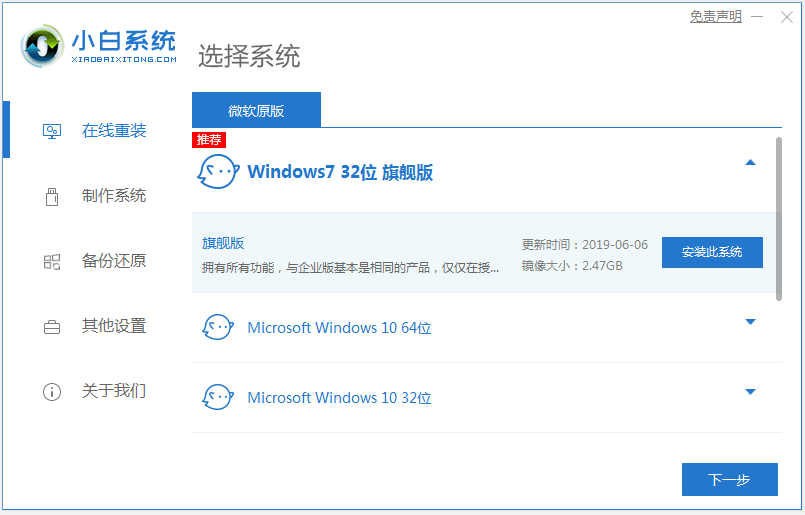
2、等待下载系统镜像文件资料中。
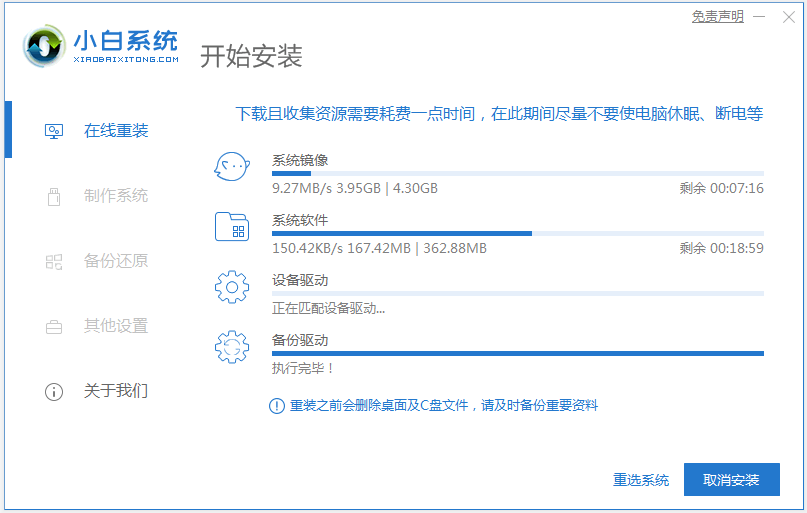
3、部署完成后,选择重启电脑。
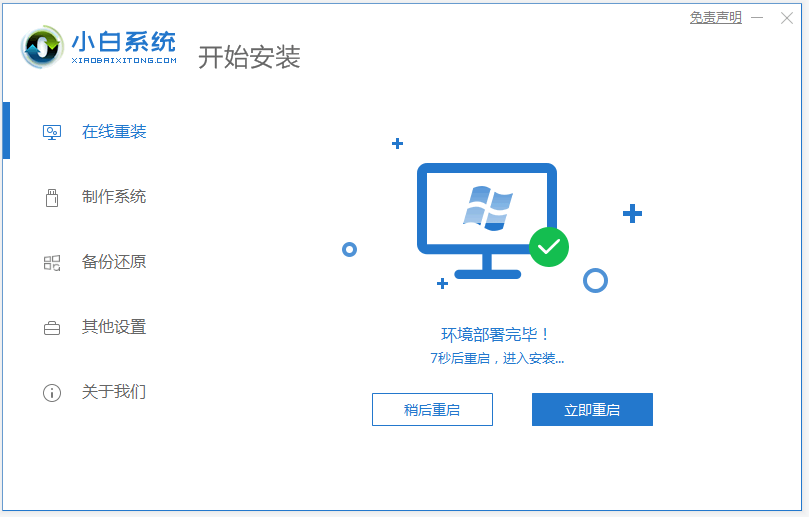
4、电脑重启后进入了开机选项界面,选择xiaobai-pe系统进入。
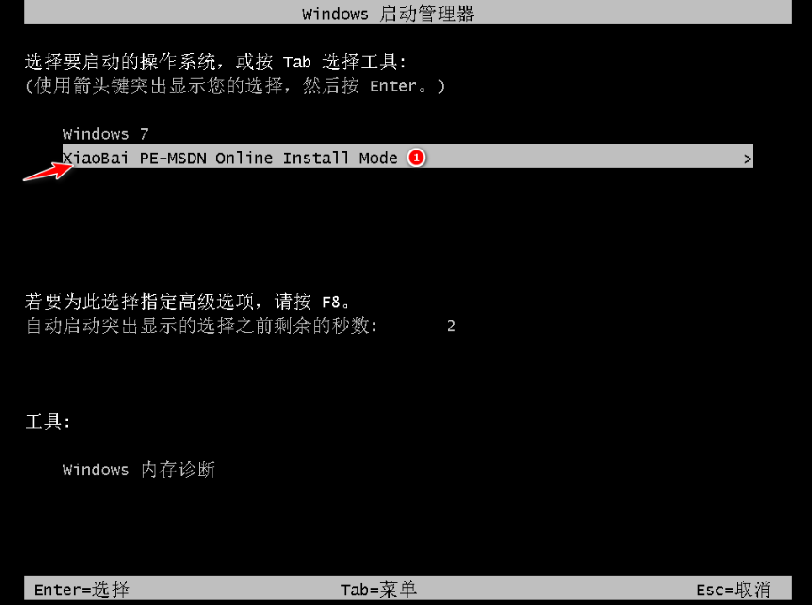
5、进入pe系统后,小白装机工具会自动开始安装win7系统。
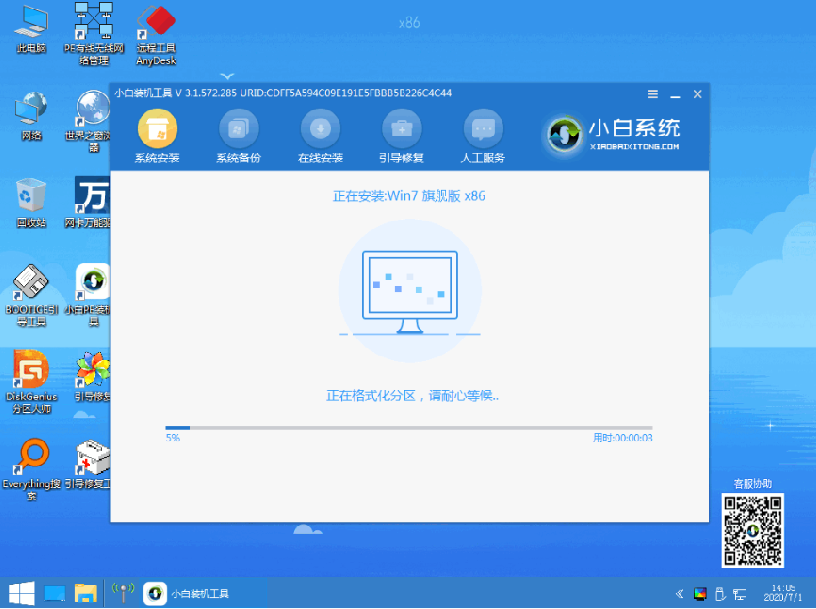
6、安装完成后,可以手动点击立即重启。
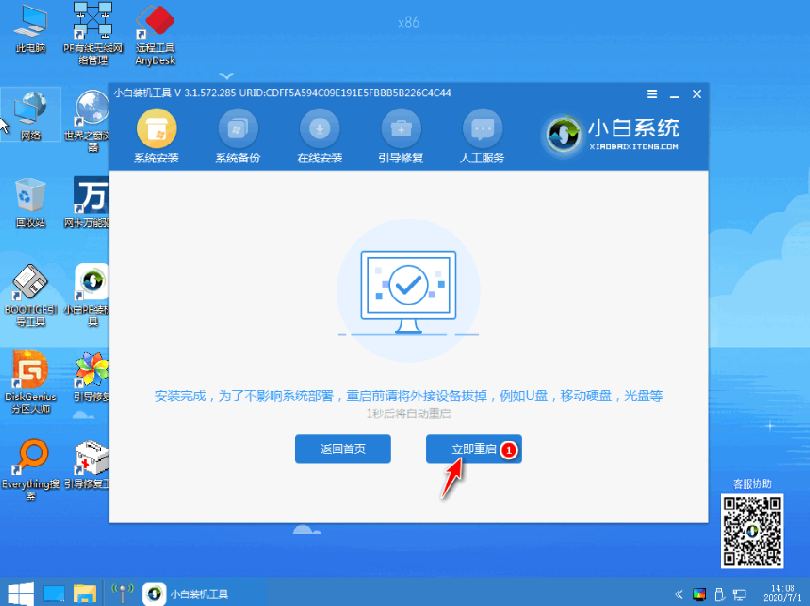
7、期间可能会多次自动重启电脑,最后进入系统win7界面即表示安装成功。

以上便是通过小白一键重装系统工具在线一键安装win7系统的方法,有需要把win10重装成win7系统的小伙伴可以参照教程操作。
文中关于Windows,安装教程的知识介绍,希望对你的学习有所帮助!若是受益匪浅,那就动动鼠标收藏这篇《教你电脑win10装win7系统教程》文章吧,也可关注golang学习网公众号了解相关技术文章。
声明:本文转载于:Win7之家 如有侵犯,请联系study_golang@163.com删除
相关阅读
更多>
-
501 收藏
-
501 收藏
-
501 收藏
-
501 收藏
-
501 收藏
最新阅读
更多>
-
102 收藏
-
429 收藏
-
355 收藏
-
268 收藏
-
312 收藏
-
241 收藏
-
283 收藏
-
248 收藏
-
148 收藏
-
423 收藏
-
260 收藏
-
260 收藏
课程推荐
更多>
-

- 前端进阶之JavaScript设计模式
- 设计模式是开发人员在软件开发过程中面临一般问题时的解决方案,代表了最佳的实践。本课程的主打内容包括JS常见设计模式以及具体应用场景,打造一站式知识长龙服务,适合有JS基础的同学学习。
- 立即学习 543次学习
-

- GO语言核心编程课程
- 本课程采用真实案例,全面具体可落地,从理论到实践,一步一步将GO核心编程技术、编程思想、底层实现融会贯通,使学习者贴近时代脉搏,做IT互联网时代的弄潮儿。
- 立即学习 516次学习
-

- 简单聊聊mysql8与网络通信
- 如有问题加微信:Le-studyg;在课程中,我们将首先介绍MySQL8的新特性,包括性能优化、安全增强、新数据类型等,帮助学生快速熟悉MySQL8的最新功能。接着,我们将深入解析MySQL的网络通信机制,包括协议、连接管理、数据传输等,让
- 立即学习 500次学习
-

- JavaScript正则表达式基础与实战
- 在任何一门编程语言中,正则表达式,都是一项重要的知识,它提供了高效的字符串匹配与捕获机制,可以极大的简化程序设计。
- 立即学习 487次学习
-

- 从零制作响应式网站—Grid布局
- 本系列教程将展示从零制作一个假想的网络科技公司官网,分为导航,轮播,关于我们,成功案例,服务流程,团队介绍,数据部分,公司动态,底部信息等内容区块。网站整体采用CSSGrid布局,支持响应式,有流畅过渡和展现动画。
- 立即学习 485次学习
